Aşağıdaki durumu hayal edelim: öğrencilerimize alıştırmalar için bir çalışma kitabı yazıyoruz. Çalışma kitabı 60 sayfa uzunluğunda ve içinde yüzlerce egzersiz yapabilecek kadar kapsamlı. Daha sonra çalışma kitabını, daha sonra ölçütlerine göre düzinelerce alıştırmayı değiştirmek için ilerleyen bölümümüz meslektaşımıza veriyoruz. Sonra kendi versiyonunu size gönderir ve siz modifikasyonları kontrol etmenizi ve onlarla birlikte olup olmadığınızı kontrol etmenizi ister.
Sorun, neyin değiştiğini görmek için tüm çalışma kitabını tekrar gözden geçirmeniz gerektiğinde ortaya çıkıyor.
Aktivite 7: Sınıfa sorun: İş arkadaşınız sizin için nasıl kolaylaştırdı? Değişiklikleri kontrol etmek için şimdi ne yapabilirsiniz?
Bir belgeyi, belgenin önceki sahibine yeni bir sürümünü göndermek amacıyla değiştirmek istediğimizde, değişiklikleri izlemeniz önerilir. Değişiklikleri izlemek, Word ü inceleme moduna getirir ve belgede yaptığınız her değişiklik, eski sürümle birlikte belgede ve aynı şekilde işaretlenir. Değişiklikleri izlemenin yanı sıra, metnin bazı kısımlarına yorum da yapabiliriz.
İnceleme modunu etkinleştirmek için İnceleme -> Değişiklikleri İzle’yi etkinleştirin:
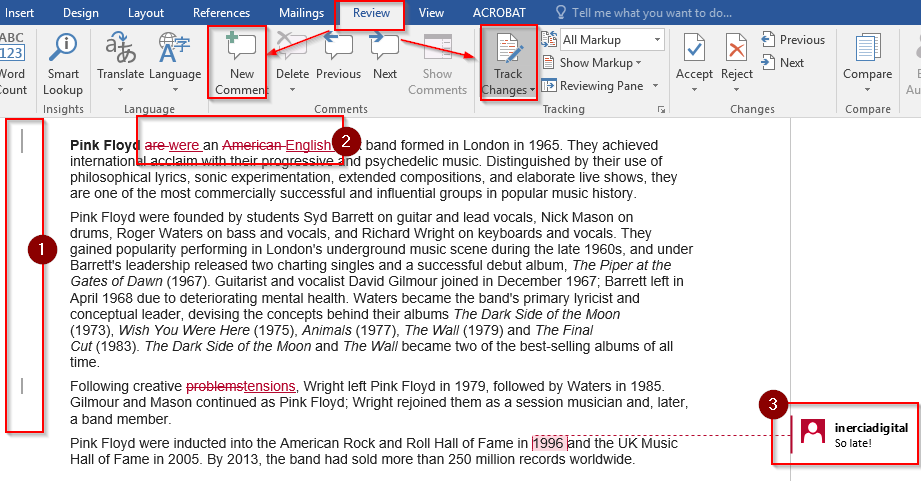
FIGURE 8: REVIEWING OUR DOCUMENT. IN (1) WE SEE THE LINES WITH CHANGES, IN (2) WE SEE THE SENTENCES THAT HAVE CHANGED AND IN THE COMMENTS PANE (3) WE SEE THE AUTHOR’S COMMENTS
Aktivite 8: Değişiklikleri tek tek takip etmek istersem ne olur? Kapsamlı bir değişiklik listesi görmek istersem ne olur? Sınıfa sorun ve bunları araştırmak ve öğrenmek için birkaç dakika verin.

